如何在Docker中部署
需要在Docker中部署dtse客户端,首先需要创建dtse客户端的镜像文件。这里我们不直接提供镜像文件,而是提供创建镜像文件的方法。
创建镜像文件
1.安装配置好docker环境,并启动docker。
2.下载dtse完整程序包,并解压出来,解压后的根目录为 dtse 。
3.在 dtse 的同级目录中创建 Dockerfile 文件,并用文本编辑工具打开。
4.编写 Dockerfile 文件。这里我们以最新的ubuntu系统为基础镜像,分别编写x64、arm64架构下的镜像生成脚本内容。请根据自身docker主机的CPU架构,选择性生成对应的镜像文件。
x64
txt
FROM docker.1ms.run/library/ubuntu:20.04
COPY dtse /dtse
WORKDIR /dtse
RUN chmod +x dtse-linux
CMD [ "./dtse-linux" ]
EXPOSE 9080
EXPOSE 9081arm64
txt
FROM docker.1ms.run/arm64v8/ubuntu:20.04
COPY dtse /dtse
WORKDIR /dtse
RUN chmod +x dtse-arm64
CMD [ "./dtse-arm64" ]
EXPOSE 9080
EXPOSE 9081这里,我们暴露了9080和9081两个端口号。其中9080是http协议端口;9081是https协议端口,https默认不开启,需要手动开启。
5.构建镜像文件。启动命令行,进入到 Dockerfile 所在目录。执行如下命令:
bash
docker build -t dtse:x64_v1.20240410 .6.导出镜像文件,执行如下命令:
bash
docker save -o dtse_x64_v1.20240410.tar dtse:x64_v1.20240410至此,docker镜像文件生成成功,文件扩展名为 .tar 。
部署docker镜像
1.安装配置好目标主机的docker环境,并启动docker。
2.将 .tar 镜像文件拷贝到目标主机,并启动命令行进入到镜像文件所在目录,然后执行如下命令将镜像导入到docker中,注意命令中有个 < 。
bash
docker load < dtse_x64_v1.20240410.tar3.运行镜像实例,执行如下命令,将随docker自启动。这里需将容器实例中的2个端口映射到docker主机的端口,这样外部才能访问。
bash
docker run -d --restart=always -p 9080:9080 -p 9081:9081 --name dtse_v1.20240410 dtse:x64_v1.20240410至此,部署完成,现在可以在浏览器中进行访问了。
对于已经存在的容器实例,可以通过 docker ps -a 命令进行查找。一旦找到了要运行的容器实例,使用 docker start 命令来启动它。你需要提供要启动的容器的 ID 或者名称作为参数。例如:
bash
docker start dtse_v1.20240410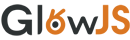 文档中心
文档中心